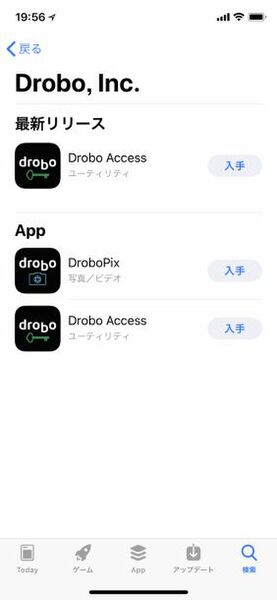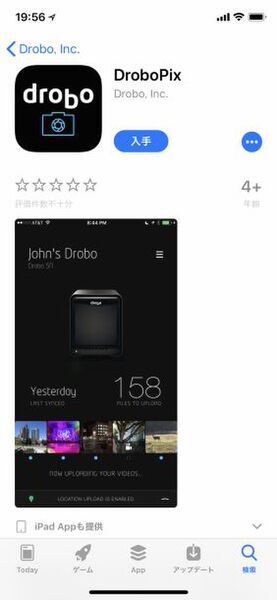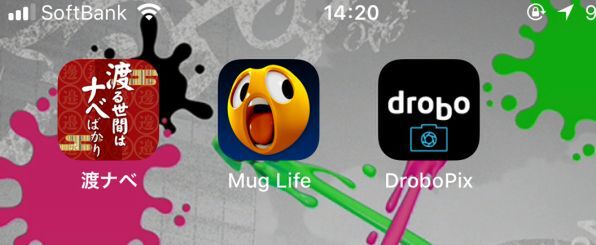プリンストンが販売する高機能ストレージ「Drobo」を活用しよう 第33回
Droboを使って月額料なしの自前クラウドを作る!
スマートフォンで撮った写真はDroboPixでカンタン保存
2018年02月07日 11時00分更新
スマートフォン→Droboを自動化するDroboPix
スマートフォンで撮影した写真や動画を手元のPCやクラウド上に送ってバックアップとするのは良いが、そのために余計な手間がかかるやり方では結局使われないだろう。その点DroboPixは、シンプルな方法で写真や動画をDroboに転送してくれる。必要な手順は、以下に示したわずか3ステップだ。
1. データを保存するDroboとWi-Fiのある環境に行く
2. DroboPixを起動
3. データが保存されていくのを眺める
自宅にNAS型のDroboがあって、そこにスマートフォンで撮った写真を保存するというユースケースを考えれば、「帰宅したらとりあえずDroboPixを起動する」という1ステップと考えても良い。このシンプルさなら、忘れることもないだろう。
DroboPixは、NAS型のDrobo(現行機種だとDrobo 5N2とDrobo B810n)の機能を拡張する「DroboApps」と呼ばれるアプリケーションの一種だ。ネットワークを介して接続するNAS(Network Attached Storage)と呼ばれるストレージの基本的な機能は、記録したファイルを安全に保管することだが、差別化のためにさまざまな機能が追加されている製品も多い。例えば、保存してある画像ファイルをブラウズできたり、音楽ファイルであれば再生できたりというものが挙げられる。
NAS型のDroboの場合、複数のHDD/SDDを搭載する他のNASと比較すると、必要に応じて実効容量を増やせたり、異なる容量のHDDでも有効に利用できたりといった、他社製品にはない差別化要素がある。これはDroboが採用しているBeyond RAIDと呼ばれる技術によるもので、この連載でもその凄さを何度も紹介してきている。ただ、これらの特徴はどちらかというと地味でもある。Drobo社もそう考えたのかどうかは分からないが、NAS型のDroboに機能を追加する仕組みを搭載している。それがDroboAppsというわけだ。
DroboAppsによって提供される機能は、初期状態では有効化されておらず、必要に応じてユーザーが選択して使用するものだ。これまで連載で何回も紹介してきたように、Droboと言えば専門的な知識を持たないユーザーでも使える点が売りの製品だ。機能を拡張するDroboAppsに関しても、その辺りは変わらない。
なおDroboAppsには、米Drobo社が提供する純正アプリ、ユーザーなどが作成したサードパーティー製アプリがある。後者は米Drobo社、国内総代理店のプリンストンによるサポートは受けられないため、利用は自己責任となる。一方、今回紹介するのはDrobo純正アプリだ。特段のサポートが必要になることはないと思うが、安心して使う事が可能だ。
それでは、実際に試してみよう。使用した器材は、筆者が使っているDrobo 5Nだ。
スマートフォン側の設定
Drobo側の設定を行う前に、まずはスマートフォンの準備をしておこう。AndroidであればGoogle Playから、iPhoneであればApp Store(iOS 11からは、アプリの追加はiPhone単体で行なうようになった)から、DroboPixをダウンロード、インストールしておく。
(次ページ、「なにはなくともDrobo Dashboardから」に続く)

この連載の記事
-
第47回
sponsored
まさに究極のDrobo! Thunderbolt 3&SSDキャッシュ対応の「Drobo 8D」を試す -
第46回
sponsored
Droboに「AWS CLI」を入れ、Amazon S3にデータバックアップ -
第45回
sponsored
高機能ストレージ「Drobo」はトラブル対策も万全! -
第44回
sponsored
Windowsの機能を使ってDAS型のDrobo 5CをNAS化する! -
第43回
sponsored
Droboなら自分専用のクラウドストレージも簡単に実現できる! -
第42回
sponsored
Droboが柔軟かつ安全な理由は独自RAIDの仕組みにあった! -
第41回
sponsored
Droboの騒音や発熱、消費電力を徹底検証! -
第40回
sponsored
写真愛好家向けのバックアップとしてDroboはどうだろう? -
第39回
sponsored
家庭やオフィスでのデータ共有に便利な「Drobo 5N2」は設定も超簡単! -
第38回
sponsored
大切なデータの保存に役立つ「Drobo 5C」をゼロから紹介! -
第37回
sponsored
Drobo管理のキモ「Drobo Dashboard」を細かく紹介 - この連載の一覧へ